文章目录 一、MobaXterm连接远程服务器二、Linux命令行上传和下载文件三、服务器挂载U盘传输文件四、.ipynb文件转化为.py文件五、关闭本地电脑,服务器运行python 项目问题
ssh连接远程服务器,依次点击Session ——》SSH
输入远程服务器IP地址和用户名,点击OK
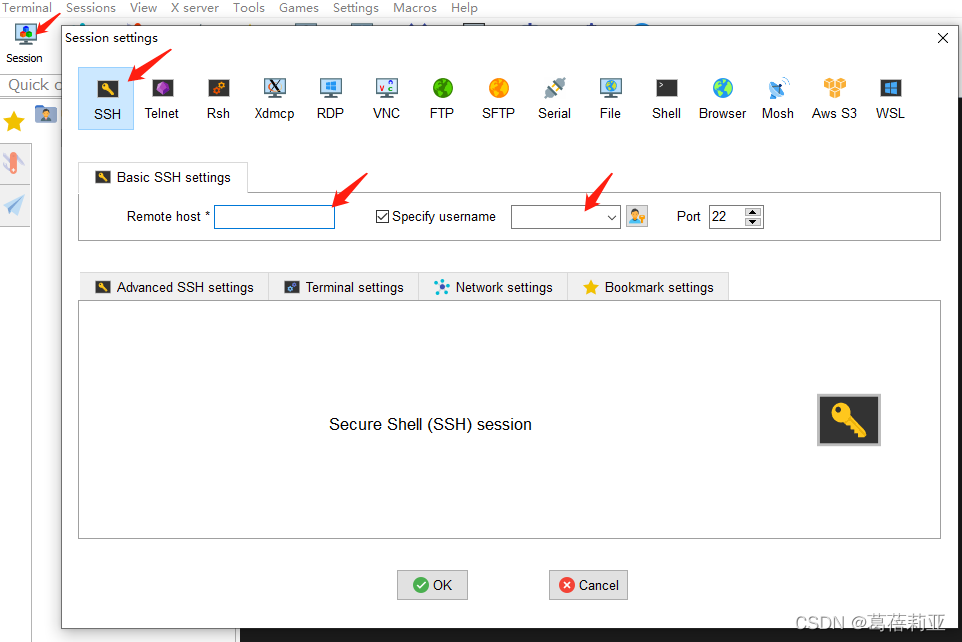
2.之后会提示输入密码,由于命令行输入密码不显示,可以使用快捷键Shift+Insert,在弹出框中输入或者粘贴密码
由于本人在上传和下载文件时需要管理员权限,所以只能通过命令行操作,当然MobaXterm也支持在非管理员权限下拖拽上传文件
2.切换到管理员权限
[user1@localhost ~]$ su root之后会提示输入管理员密码
3.在远程服务器上创建文件夹
(base) [root@localhost user1]# cd /home/user1/data(base) [root@localhost data]# mkdir 文件夹名称#补充命令cd .. 返回上一级目录cd ../.. 返回上两级目录cd或cd ~ 返回home目录cd - 目录名 返回指定目录先进入相应的文件夹,再在该文件夹下创建自己的文件夹
将文件(夹)上传到刚刚创建的文件夹里
在本机进入到需要复制的文件(夹)的目录下,右键点击"open MobaXterm terminal here"
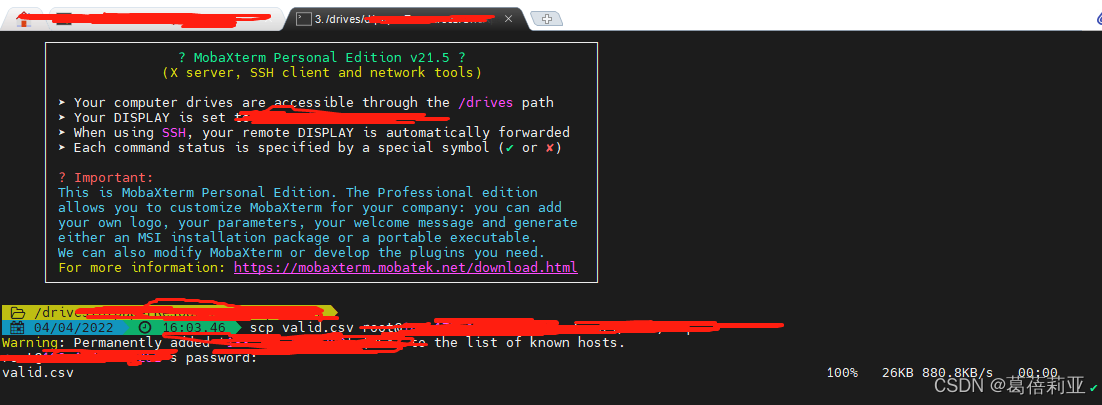
在MobaXterm终端输入命令
#上传文件 scp local_fileName remote_username@remote_ip:remote_folder #例如 scp valid.csv root@10.10.10.10:/home/uer1/data #上传文件夹 scp -r local_fileName remote_username@remote_ip:remote_folder使用rsync 上传文件
使用scp 上传文件的缺点:无法进行断点上传,一旦MobaXterm断网,则只能重新上传;而rsync 可以设置断点上传,断网之后重新上传只需要输入同样的以下命令即可
建议:上传文件之前可以在本地压缩打包,然后上传会快很多
#上传文件 rsync -P --rsh=ssh local_fileName remote_username@remote_ip:remote_folder #上传文件夹 rsync -r -P --rsh=ssh local_fileName remote_username@remote_ip:remote_folder5.从远程服务器下载文件(夹)
MobaXterm 输入命令
#下载文件 scp remote_username@remote_ip:remote_filePath local_filePath #例如 scp root@10.10.10.10:/home/uer1/data/valid.csv /drives/d/ #下载文件夹 scp -r remote_username@remote_ip:remote_filePath local_filePath6.修改上传的文件(夹)权限
将文件(夹)上传到远程服务器后,在右侧目录树点击打开上传的文件会报错:SFTP error #3:permission denied
解决办法:以管理员身份登录远程服务器,命令行进入自己创建的文件夹,输入命令
chmod -R 777 *
7.删除文件(夹)
#删除文件 rm 文件路径#删除文件夹及其子文件rm -r 文件夹路径按键Win+R,输入cmd回车
2.看下cmd的当前目录,把.ipynb文件放在该目录下
3.输入命令
jupyter nbconvert --to script *.ipynb# 示例jupyter nbconvert --to script test.ipynb当前目录下多了一个.py文件,已转好
(base) [user1@localhost ~]$ su root密码:su: 鉴定故障解决:
sudo su问题描述:现在base 路径为/home/uu/anaconda3下,如果创建环境,都会在该路径下。我的目标是在/home/user1/aMaconda3下创建环境。
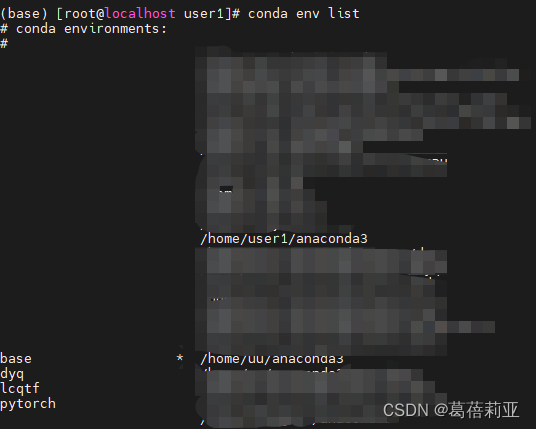
解决办法:
1. 修改~/.bashrcvim ~/.bashrc2.点击键盘i,进入插入模式将文件中所有的/home/uu/anaconda3 开头的路径 替换为 /home/user1/anaconda33.输入 :wq保存修改并退出4.退出MobaXterm 然后重启MobaXterm才会看到base 路径已经切换了
1.建立环境conda create -n 环境名 Python=版本号eg. conda create -n py38 python=3.82.删除环境conda remove -n 环境名 --alleg. conda remove -n py38 --all3.查看所有环境conda env list4.激活环境conda activate 环境名5.关闭环境conda deactivate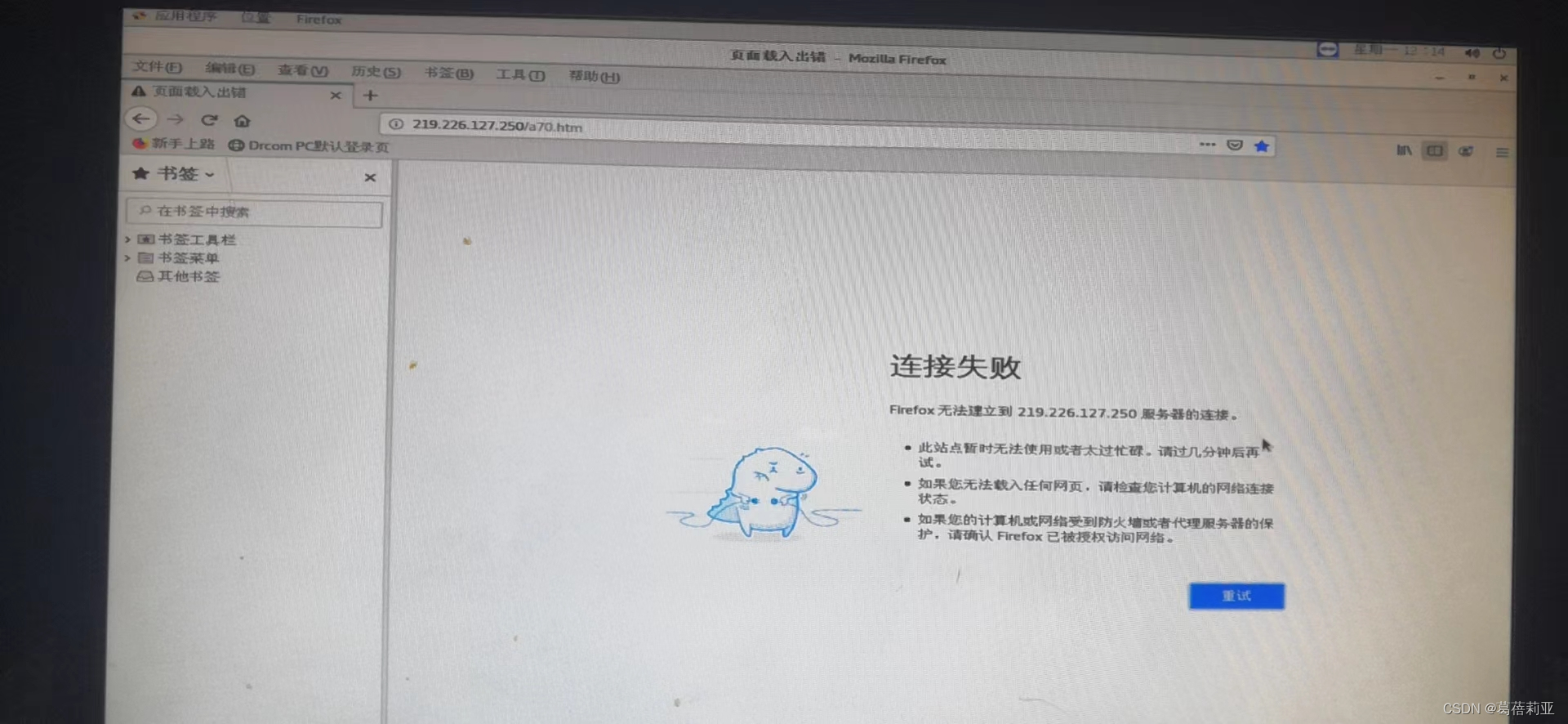
解决办法:
ping 联网地址,我的网络地址是上图的219.226。127.250ping 127.0.0.1 确认tcp协议栈没有问题ping 当前主机地址确认网卡没有问题ping 路由器网关确认是否可以到达路由器ping DNS服务器地址确认DNS服务器问题查看当前主机地址
ip addr或ifconfig查看路由器网关地址
route -n例如:
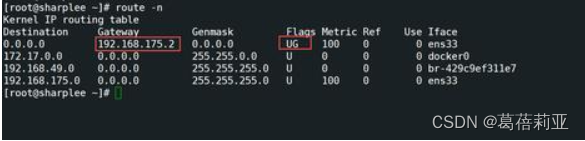
默认网关地址是192.168.175.2,Flags中的U标签代表的是该路由是打开的,G代表的是默认网关的意思。目的地址是0.0.0.0代表的是所有的流量都从这个出口进出。iface是ens33代表的是网关对应的网卡
在这里我ping 网关地址 就无法显示Destination Host Unreachable
原来服务器上有两块网卡,这两块网卡都开着(在设置的网络里面可以查看),一块网卡ens4f0的ipv4地址是服务器地址,应该使用这块网卡;而默认网关是另一个网卡ens4f1的网关
所以操作很简单, 关闭网卡ens4f1, 再此输入route -n, 可以看到我们的默认网关已经换成了网卡ens4f0的网关
再次ping 网卡ens4f0的网关地址就可以了,也可以联网了
问题记录
为了解决服务器联网问题,我竟然重启了服务器(后面才知道服务器不能随便重启,哭泣)。然后发现主目录下的data 文件夹下的数据都不见了,吓哭,还以为都丢了!!问了一圈才知道这个文件夹下的文件都是磁盘挂载,只需要重新挂载即可
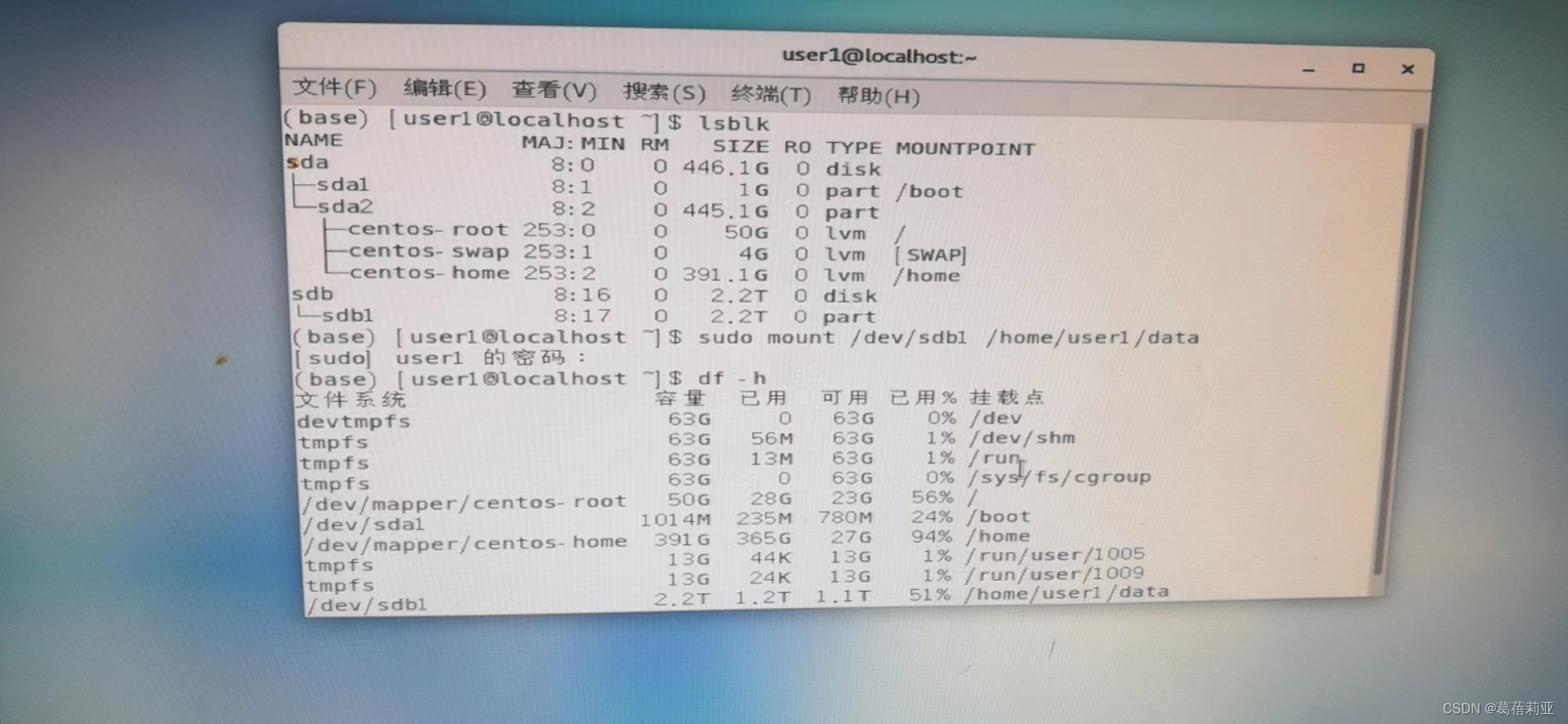
命令解释
lsblk列出系统上的所有的磁盘列表提前知道了磁盘大小为2.2T, 所以锁定磁盘sdb1sudo mount /dev/sdb1 /home/user1/data将磁盘sdb1挂载到data文件夹下df -h查看目录的使用情况可以看到/dev/sdb1 的挂载点是data文件夹啦压缩文件夹, 不包含目录-r 表示递归压缩, -j 表示不包含目录zip -r -j test.zip test解压文件夹到指定目录,并覆盖原始的文件-o 表示直接覆盖,无需询问 -d 表示解压到指定目录/home/dataunzip -o -d /home/data test.zip来源地址:https://blog.csdn.net/qq_42552025/article/details/123955462
--结束END--
本文标题: MobaXterm连接远程服务器,使用Linux命令行上传下载文件
本文链接: https://www.lsjlt.com/news/411389.html(转载时请注明来源链接)
有问题或投稿请发送至: 邮箱/279061341@qq.com QQ/279061341
下载Word文档到电脑,方便收藏和打印~
2024-03-01
2024-03-01
2024-03-01
2024-03-01
2024-03-01
2024-02-29
2024-02-29
2024-02-29
2024-02-29
2024-02-29
回答
回答
回答
回答
回答
回答
回答
回答
回答
回答
0